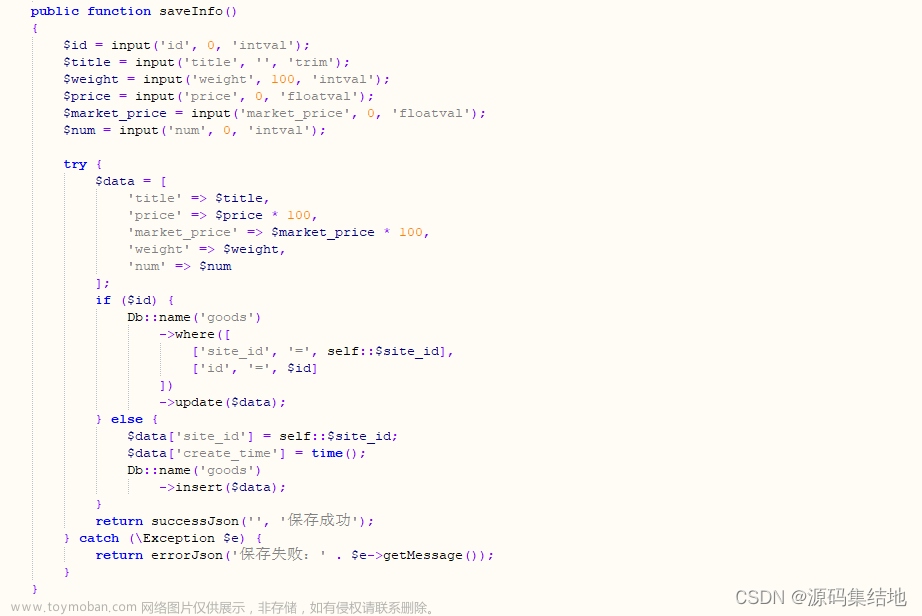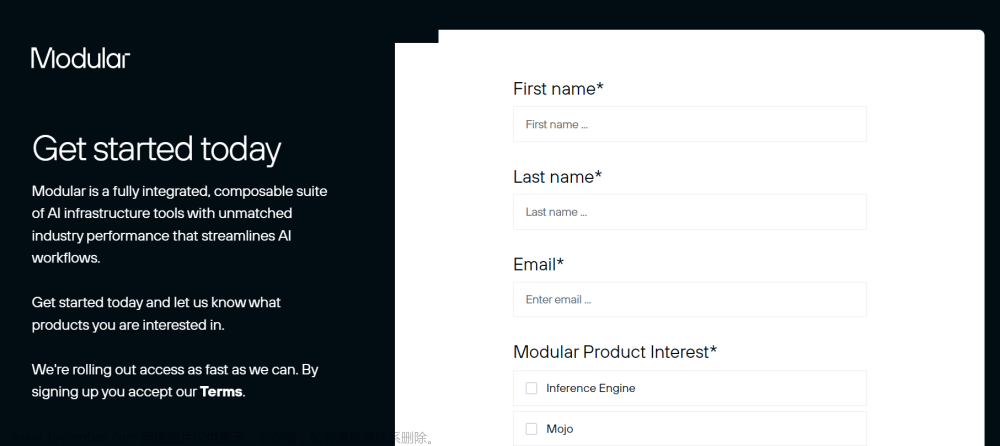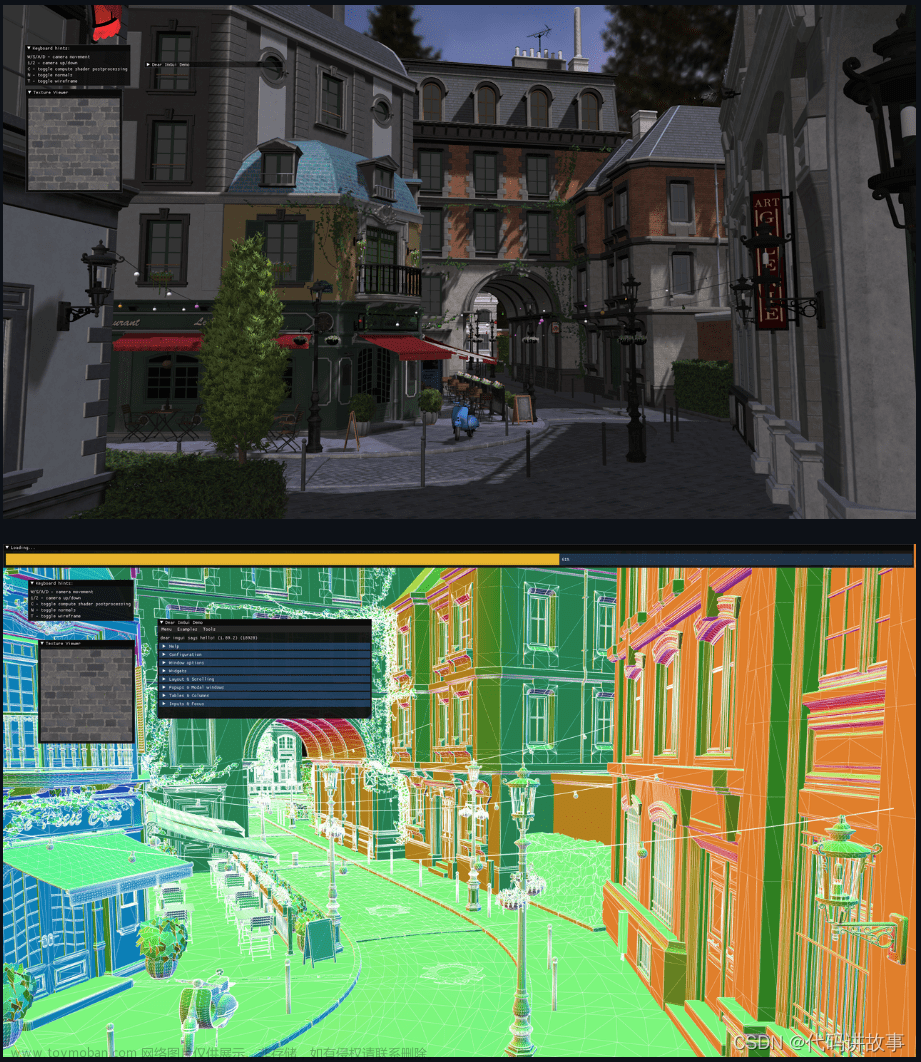AI之Tool:GitHub Copilot(一款人工智能编程小助手—猜你想写的代码)的简介、安装、使用方法之详细攻略
目录
Copilot人工智能工具的简介
1、GitHub Copilot的安全性和质量
Copilot人工智能工具的安装
Copilot人工智能工具的使用方法
1、在 Visual Studio 中开始使用 GitHub Copilot
第一步,要使用 GitHub Copilot,您必须具有有效的 GitHub Copilot 订阅
第二步,确保已安装Visual Studio 202
第三步,搜索并下载GitHub Copilot
第四步,退出并重新启动 Visual Studio
第五步,激活并获取权限
第六步,查看并使用建议代码
Copilot人工智能工具的简介
2021年6月29日,微软与OpenAI共同推出了一款AI编程工具GitHub Copilot。GitHub Copilot 可以通过提供自动完成式建议来帮助您编码。GitHub Copilot是一个AI配对程序员,在你编码时提供自动完成风格的建议。你可以通过开始编写你想要使用的代码,或者通过编写自然语言注释来描述你想要代码做什么来接收GitHub Copilot的建议。GitHub Copilot分析您正在编辑的文件中的上下文以及相关文件,并从文本编辑器中提供建议。GitHub Copilot由OpenAI Codex提供支持,OpenAI Codex是OpenAI创建的一个新的AI系统。
>> GitHub Copilot 使用 OpenAI Codex 直接从您的编辑器中实时建议代码和整个函数。
>> GitHub Copilot 经过数十亿行代码的训练,将自然语言提示转化为跨数十种语言的编码建议。
>> 专注于解决更大的问题:花更少的时间创建样板和重复的代码模式,将更多时间花在重要的事情上:构建出色的软件。写下描述您想要的逻辑的评论,GitHub Copilot 将立即建议代码来实现该解决方案。
>> GitHub Copilot可作为Visual Studio Code, Visual Studio, Neovim和JetBrains ide套件的扩展。
2022年6月22日,Copilot已正式上线,定价每月 10 美元(约 66.9 元人民币)或每年 100 美元(约 669 元人民币),对学生用户和流行开源项目的维护者免费提供。
官网:GitHub Copilot · Your AI pair programmer · GitHub
GitHub:GitHub - github/copilot-docs: Documentation for GitHub Copilot
文档:GitHub Copilot documentation - GitHub Docs
1、GitHub Copilot的安全性和质量
GitHub Copilot接受了公共存储库中出现的所有语言的培训。对于每种语言,您收到的建议的质量可能取决于该语言训练数据的数量和多样性。例如,JavaScript在公共存储库中有很好的表现,并且是GitHub Copilot最受支持的语言之一。在公共存储库中表示较少的语言可能产生较少或不太健壮的建议。
GitHub Copilot提供的建议来自OpenAI基于数十亿行开源代码构建的模型。因此,GitHub Copilot的训练集可能包含不安全的编码模式、错误或对过时api或习语的引用。当GitHub Copilot基于这些训练数据生成建议时,这些建议也可能包含不希望看到的模式。
你有责任确保你的代码的安全性和质量。我们建议您在使用GitHub Copilot生成的代码时采取与使用任何不是您自己编写的代码相同的预防措施。这些预防措施包括严格的测试、IP扫描和安全漏洞跟踪。GitHub提供了许多功能来帮助您监控和提高代码质量。
GitHub Copilot使用过滤器来阻止提示中的冒犯性词汇,并避免在敏感上下文中产生建议。我们致力于不断改进过滤系统,以更智能地检测和删除由GitHub Copilot生成的攻击性建议,包括有偏见的、歧视性的或滥用的输出。
Copilot人工智能工具的安装
在首选环境中安装扩展来开始使用 GitHub Copilot。
-
在 Visual Studio Code 中开始使用 GitHub Copilot
-
在 Visual Studio 中开始使用 GitHub Copilot
-
在 JetBrains IDE 中开始使用 GitHub Copilot
-
在 Neovim 中开始使用 GitHub Copilot
Copilot人工智能工具的使用方法
1、在 Visual Studio 中开始使用 GitHub Copilot
参考文章:
Getting started with GitHub Copilot in Visual Studio - GitHub Docs
第一步,要使用 GitHub Copilot,您必须具有有效的 GitHub Copilot 订阅
关于 GitHub Copilot 的计费:
About billing for GitHub Copilot - GitHub Docs
第二步,确保已安装Visual Studio 202
要在 Visual Studio 中使用 GitHub Copilot,您必须安装 Visual Studio 2022 17.4.4 或更高版本。
注意:GitHub Copilot 当前不可用于 Visual Studio for Mac。
第三步,搜索并下载GitHub Copilot
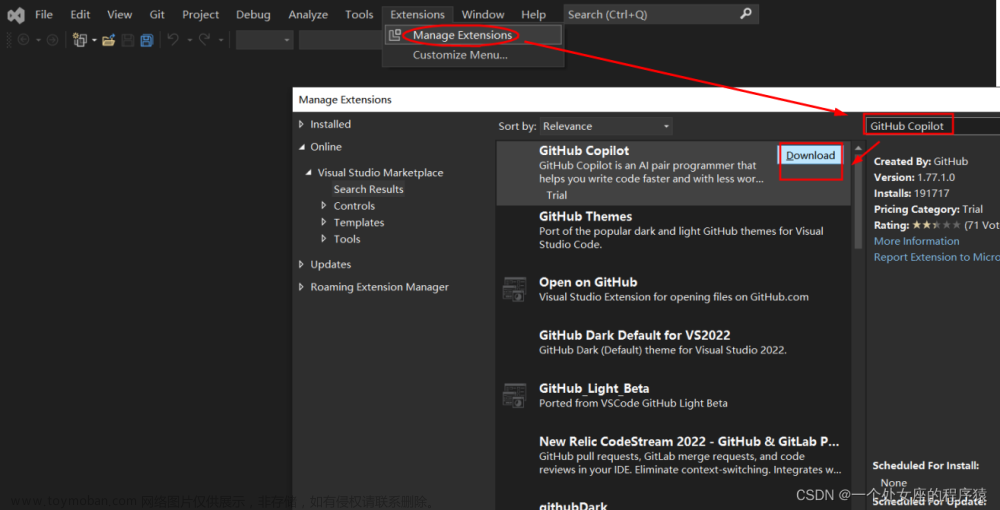
第四步,退出并重新启动 Visual Studio
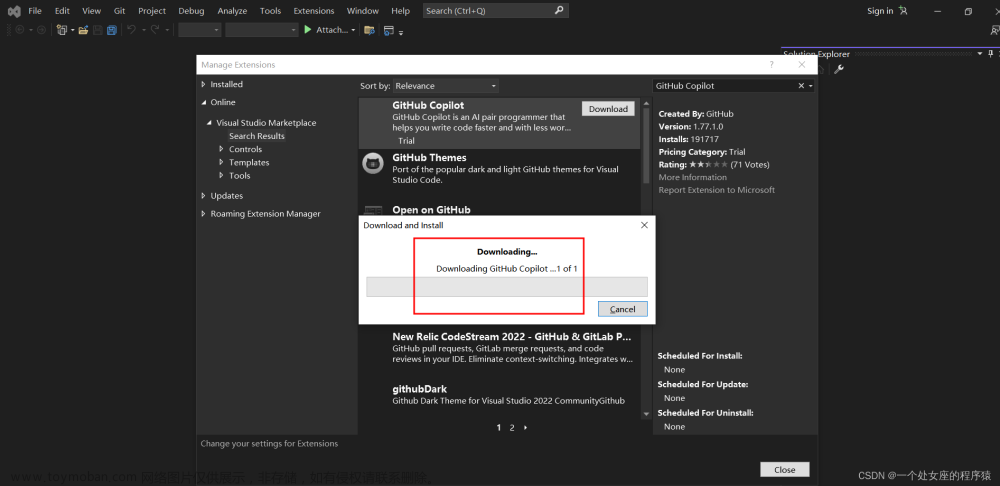
第五步,激活并获取权限
在“Microsoft Visual Studio”对话框中,要复制您的设备激活码文章来源:https://www.toymoban.com/news/detail-568517.html
第六步,查看并使用建议代码
在 Visual Studio 中,创建一个新的 C# ( *.cs ) 文件。
在 C# 文件中,键入以下函数签名。GitHub Copilot 将向您展示一个建议
Tab:选择提供的建议
Esc:拒绝所提的建议
option+Enter:会跳出Open GitHub Copilot的弹窗,点击可以显示当前所有的建议文章来源地址https://www.toymoban.com/news/detail-568517.html
到了这里,关于AI之Tool:GitHub Copilot(一款人工智能编程小助手—猜你想写的代码)的简介、安装、使用方法之详细攻略的文章就介绍完了。如果您还想了解更多内容,请在右上角搜索TOY模板网以前的文章或继续浏览下面的相关文章,希望大家以后多多支持TOY模板网!